Estamos de volta, Leigo!
Windows para Iniciantes – Desta vez vou “começar do começo” 🙂
Se você nunca usou um computador antes ou tem grandes dificuldades, este guia do Windows para Iniciantes é para você! Vamos abordar desde o básico, como ligar e desligar o computador corretamente, até conceitos mais avançados, como personalização, configurações e segurança. O objetivo é que, ao final deste artigo, você se sinta mais confiante para explorar o Windows no seu dia a dia.
LEMBRETE: O propósito do BLOG LEIGO DIGITAL é oferecer conteúdos de tecnologia voltado para o público leigo, pessoas que não possuem nenhum ou o mínimo conhecimento nos assuntos de tecnologia. Se você é um usuário avançado mas ainda sim acha que sempre tem algo a aprender, fique aqui e vamos juntos!
O que é o Windows e como ele funciona
O Windows é um sistema operacional, ou seja, o software principal que permite o funcionamento do seu computador. Ele gerencia os programas, arquivos e dispositivos conectados, como mouse, teclado e impressoras. Se você já usou um smartphone Android ou um iPhone, pode pensar no Windows como o equivalente do sistema operacional do seu celular, mas voltado para computadores.
Sem entrar no detalhe, mas para facilitar ainda mais o entendimento, nada melhor que a famosa analogia. Olha só:
O Windows é da categoria SOFTWARE. O Computador é da categoria HARDWARE.

A diferença entre software e hardware é que o hardware é a parte física de um dispositivo, enquanto o software é a parte lógica que fornece instruções para o hardware, ou seja, o software é o cérebro e o hardware é o corpo. Logo, o Windows é o cérebro do computador.
A Evolução do Windows ao Longo dos Anos
Se você já usou ou já viu um computador de perto alguma vez, provavelmente teve contato com alguma versão do Windows. Desde seu lançamento em 1985, o sistema operacional passou por diversas mudanças, como mostra a imagem abaixo.
Cada versão trouxe novas funcionalidades, melhorias visuais e mais facilidade para os usuários. Hoje, usamos versões modernas como o Windows 10 e 11, que são muito mais rápidas e seguras. É incrível ver como a tecnologia evoluiu para tornar nossa experiência no computador cada vez melhor!
Como ligar e desligar o computador corretamente
Como o título deste post já diz: Windows para Iniciantes, vamos pegar na sua mão desde o começo.
Se você nunca ligou um computador antes, o primeiro passo é identificar o botão de energia. Nos desktops, ele geralmente está na parte frontal ou superior do gabinete. Nos notebooks, costuma estar acima do teclado.
Para desligar, siga este caminho:
- Clique no botão Iniciar (o ícone do Windows no canto inferior esquerdo da tela).
- Selecione Desligar ou sair.
- Escolha Desligar.
Isso evita que arquivos se percam e mantém o sistema funcionando corretamente.
Exemplo: Muitas pessoas apenas pressionam o botão de energia para desligar o computador, mas isso pode causar problemas no sistema Windows. Sempre siga o procedimento correto para evitar erros futuros.
Conhecendo a área de trabalho e seus principais ícones
Ao ligar o computador, a primeira tela que aparece é chamada de Área de Trabalho. Nela, você verá alguns ícones básicos, como:
- Lixeira: onde os arquivos excluídos são armazenados temporariamente.
- Explorador de Arquivos: usado para acessar pastas e documentos.
- Microsoft Edge: o navegador padrão do Windows para acessar a internet.
Para abrir qualquer programa, basta clicar duas vezes sobre o ícone desejado.
Exemplo: Se você quiser abrir um documento de texto, clique duas vezes no ícone do Explorador de Arquivos, vá até a pasta Documentos e clique no arquivo desejado.

Como usar o menu Iniciar e a barra de tarefas
O menu Iniciar é um dos recursos mais importantes do Windows. Ele permite acessar rapidamente os programas instalados e as configurações do sistema. Para abri-lo, basta clicar no botão com o logotipo do Windows no canto inferior esquerdo da tela.
Já a barra de tarefas é onde ficam fixados os programas mais usados, além do relógio e do botão de notificações. Você pode fixar programas para facilitar o acesso:
- Abra um programa qualquer (por exemplo, o Bloco de Notas).
- Clique com o botão direito do mouse no ícone dele na barra de tarefas.
- Selecione Fixar na barra de tarefas.
Isso facilitará o acesso sempre que você precisar do programa.
Como configurar o teclado e mouse para facilitar a navegação
Se você sente dificuldade para usar o teclado e o mouse, o Windows oferece várias opções de acessibilidade.
- Ajustando a sensibilidade do mouse: Vá em Configurações > Dispositivos > Mouse e ajuste a velocidade do cursor.
- Ativando o teclado virtual: Se o teclado físico estiver com problemas, use o teclado virtual em Configurações > Acessibilidade > Teclado.
Exemplo: Se você sente que o cursor do mouse está muito rápido ou muito lento, ajuste a velocidade para facilitar a navegação.
Como se conectar à internet no Windows
Para acessar a internet no Windows, siga estes passos:
- Clique no ícone de Wi-Fi no canto inferior direito da tela.
- Escolha sua rede e clique em Conectar.
- Digite a senha e pressione Enter.
/i.s3.glbimg.com/v1/AUTH_08fbf48bc0524877943fe86e43087e7a/internal_photos/bs/2021/E/N/x8sSqMQrKSLqfdqTV10g/2016-12-16-prioridade-0.png)
Se estiver usando um cabo de rede, a conexão será automática, se o cabo já estive conectado, claro!
Exemplo: Se sua conexão falhar, tente reiniciar o roteador ou verificar se o cabo de rede está conectado corretamente.
Como instalar e remover programas no Windows
Para instalar um novo programa, siga este caminho:
- Acesse o site oficial do programa e baixe o instalador.
- Clique duas vezes no arquivo baixado.
- Siga as instruções na tela e clique em Instalar.
O Windows possui um subprograma chamado Wizard, é um assistente do Windows para instalação de novos programas. Assim que você baixar o programa desejado no seu computador e clicar nele para iniciar a instalação, o Wizard surgirá automaticamente. Ele te orientará na melhor forma de isntalar o seu novo programa, os mais experientes o chamam carinhosamente de “o famoso next – next – next do windows”, porque é tão fácil que a única coisa que você precisa fazer é clicar no botão “next” (ou próximo, em português) até finalizar.

Para remover um programa:
- Vá até Configurações > Aplicativos > Aplicativos e Recursos.
- Selecione o programa que deseja remover e clique em Desinstalar.
Exemplo: Se você baixou um programa de edição de imagens, mas não o usa mais, removê-lo pode liberar espaço no seu computador.
Como manter seu Windows atualizado e seguro
As atualizações do Windows são essenciais para manter o sistema protegido contra vírus e falhas. Para verificar se há atualizações disponíveis:
- Vá até Configurações > Atualização e Segurança > Windows Update.
- Clique em Verificar atualizações.
- Se houver atualizações pendentes, instale-as.
Além disso, use um bom antivírus para evitar problemas de segurança. O próprio Windows possui um sistema de proteção chamado Windows Defender, que já vem instalado e pode ser ativado em Configurações > Segurança do Windows.
Exemplo: Se seu computador começar a ficar mais lento do que o normal, pode ser um sinal de vírus ou malware. Sempre mantenha o antivírus ativado e atualizado.
Como salvar e organizar arquivos no computador
O Windows permite que você organize seus arquivos dentro de pastas. Para criar uma nova pasta:
- Abra o Explorador de Arquivos.
- Vá até a área desejada (por exemplo, Documentos).
- Clique com o botão direito do mouse e selecione Novo > Pasta.
- Dê um nome para a pasta e pressione Enter.
Dessa forma, você mantém tudo organizado e evita perder documentos importantes.
Exemplo: Se você está estudando e tem muitos arquivos PDF, pode criar uma pasta chamada Estudos dentro da pasta Documentos para guardar tudo em um só lugar.
Conclusão
Aprender a usar o Windows pode parecer complicado no começo, mas com paciência e prática, você conseguirá dominar as principais funções rapidamente. Desde ligar e desligar o computador corretamente até instalar programas e organizar arquivos, este guia te ajudará a dar os primeiros passos com segurança.
Pensando no seu aprendizado, recomendo um curso de Windows 11 muito legal. Veja um resumo do curso:

No Curso Windows 11 você irá aprender os conceitos básicos para a utilização do Sistema e seus principais recursos utilizado na maior parte dos aplicativos do Windows, além de explorar os seus arquivos e fazer a personalização do Sistema de forma rápida e prática. São várias aulas + brindes (enviado por e-mail) – com vídeos práticos. Não pague taxa alguma, além da taxa de matrícula.
Conteúdo do Curso
– Curso com certificado autorizado pelo MEC, livre de taxas de material didático e sem mensalidades.
– Certificado de 40hs diretamente em sua área do aluno.
– Válido em todo território nacional.
– Assista pelo celular, tablet ou computador onde e quando quiser.
– As vagas são limitadas em nossas salas online.
E se quiser ver mais informações do curso, basta clicar neste link: https://go.hotmart.com/C97907089Q?dp=1.
Agora que você aprendeu sobre o Windows para Iniciantes – Guia Completo para quem nunca usou um computador ou já tentou mas desistiu, e chegou até aqui, confira este outro artigo que preparei sobre 30 Dicas de Atalhos do Teclado para Aumentar sua Produtividade no Windows.
E aí, Leigo! Se você gostou deste conteúdo, deixe um comentário abaixo contando suas dificuldades e dúvidas!
Perguntas Frequentes (FAQ)
1. Preciso de internet para usar o Windows?
Não necessariamente. Você pode usar programas básicos, como Bloco de Notas e Calculadora, sem conexão. No entanto, para acessar a internet, baixar programas e atualizar o sistema, a internet é essencial.
2. Como faço para aprender mais sobre o Windows?
Além deste guia, há muitos cursos gratuitos no YouTube e em plataformas como a Udemy e Coursera.
3. O que faço se meu computador travar?
Aguarde alguns segundos e tente pressionar Ctrl + Alt + Del. Se isso não funcionar, reinicie o computador segurando o botão de energia por alguns segundos.
Espero que este guia tenha ajudado! Agora, pratique essas dicas e aproveite ao máximo seu computador!






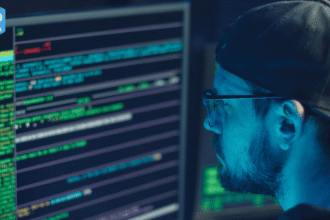

3 Comentários